接続されている複数のモニターを扱う場合ナビゲーションと管理を改善するためにディスプレイを拡張するためにメインシステムを使用する場合、各画面の仕様を追跡し、複雑に制御するのが難しい場合があります。大規模な環境では、接続されている各ディスプレイ上のアイコン、画面上のコントローラー、ウィジェット、その他のコンポーネントを追跡するのが難しい場合があります。 マルチモニター は、いくつかの操作を実行し、マルチモニター表示に関連する調整を行うことができるシンプルなアプリケーションです。のような便利な機能 プライマリモニターの設定, モニターの有効化/無効化, 設定のロード/保存 各モニターについて、 プレビューウィンドウ さらに、マルチモニタのセットアップを使用および制御するために、はるかに優れた立場にいることを確認できます。
他のNirsoftアプリケーションと同じように、インストールせずにロードできる状態のシンプルな実行可能ファイル。これには、システムレジストリとパフォーマンスへの影響が最小限であるという利点があります。メインウィンドウは2つのペインで構成され、1つはメインシステムに接続されているすべてのアクティブモニターを一覧表示するために予約され、もう1つのペインは選択されたモニターの画面固有のコンポーネントを表示します。モニターペインは、解像度、アクティビティステータス、色、頻度、アダプター、デバイスID、およびデバイスキーに関する簡単な情報を提供し、ディスプレイ拡張の全体的なスキームを完全に理解できるようにします。重複した画面が複数のモニターに表示されている場合、このアプリケーションはその関連性を失います。すべての主要な機能は、ツールバーのボタンの形で表示されます。どの時点でも、[ヘルプ]メニューにアクセスして、クエリを理解したり対処したりできます。
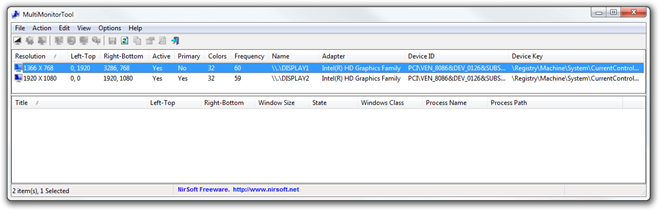
関心のあるモニターを選択すると、すぐにウィンドウのタイトル、位置、サイズ、状態、プロセス名、およびパスに重点を置いて、識別のために関連するアイコンを使用してコンポーネントを底面に表示します。
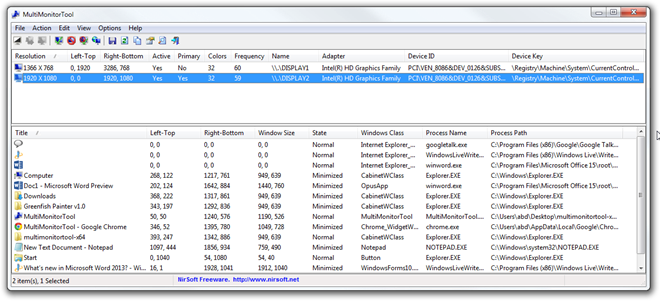
モニターエントリを右クリックすると、権限が付与されます。要件に従ってモニターを有効/無効にする(Ctrl + F7 / F6)。同様に、列の選択および自動サイズ変更機能と組み合わせて、スイッチの有効化/無効化(Ctrl + F8)機能を使用できます。技術的な詳細は、このメニュー内のプロパティ(Alt + Enter)をクリックして表示できます。ホットキーのサポートにより、ユーザーエクスペリエンスが向上し、すばやく簡単にアクセスできるようになります。

モニタプロパティと技術詳細をテキストドキュメントに保存するには、 選択したアイテムを保存 オプション、からアクセス可能 ファイル メニュー。これは、長期にわたるシステムの文書化、分析、トラブルシューティングに役立ちます。
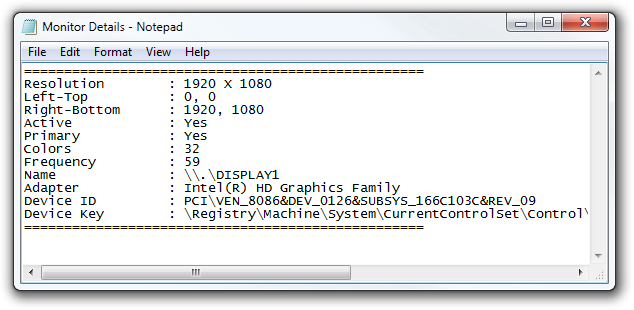
別の際立った機能はモニターですプレビューウィンドウ。メインディスプレイからすべてのモニターのプレビューを見ることができ、制御と管理が向上します。これらのプレビューウィンドウは、必要な詳細に応じてサイズを変更できます。
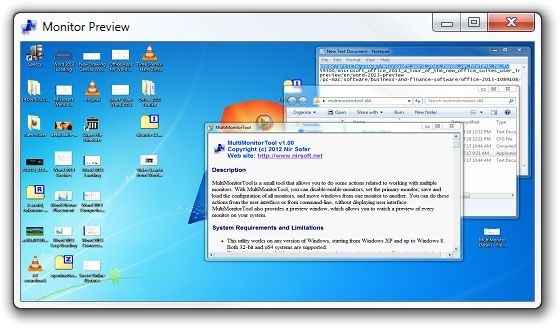
全体的に、このユーティリティは非常に有用であることがわかりました。特に、ディスプレイモニターの制御機能と調整機能を簡素化するための大規模なマルチモニターセットアップの場合。この便利なアプリケーションをWindows 7、64ビット版でテストしました。また、Windows XP、Windows Vista、Windows 7、およびWindows 8もサポートしています。
MultiMonitorをダウンロードする













コメント